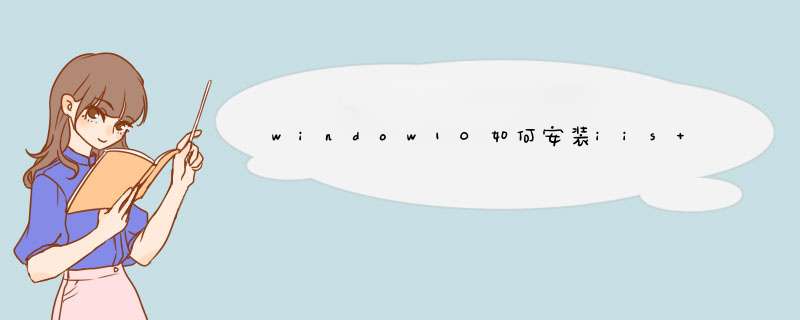
window10如何安装iis,没有他指定的文件,是设置错误造成的,解决方法如下:
1、首先打开控制面板(Win + R =>control),选择【程序】。
2、在对话框中点击【启用或关闭Windows功能】。
3、在Windows功能对话框中选中“Internet Information Services”,选择如下所示功能,点击确定。
4、Windows功能下载并安装所需功能,直到出现“Windows已完成请求的更改”,表示已经安装成功。
5、右击计算机,选择【管理】,选择【服务和应用程序】,出现 Internet Information Services,选中【Internet Information Services】。
6、最后检查IIS是否安装成功,在浏览器中输入地址出现如下界面,表示IIS安装成功。
win10无法安装iis的原因及解决办法
在开始按钮点击右键,选择控制面板
从控制面板选择“程序”
然后选择“启用或关闭windows功能”
从列表中选择Internet Infomation Services
并且把相应的功能条目勾选上
如果不清楚,可以全部选中
然后点击确定并安装
安装好之后在浏览器中输入
localhost
或者
127.0.0.1
来确认iis安装成功
欢迎分享,转载请注明来源:内存溢出

 微信扫一扫
微信扫一扫
 支付宝扫一扫
支付宝扫一扫
评论列表(0条)